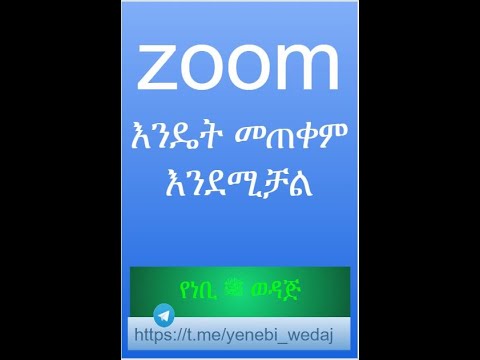ለውጦችን ከማድረግዎ በፊት አንድ ድር ገጽ ለማስቀመጥ በመጀመሪያ መቅዳት አለብዎት። ይህ የህትመት አድራሻውን ከመፃፍ የበለጠ ተግባራዊ ነው ፣ ምክንያቱም በጣቢያው ላይ መረጃውን ካዘመኑ የመጀመሪያውን መረጃ ማየት አስቸጋሪ ይሆናል።

መመሪያዎች
ደረጃ 1
ገጽን ለመቅዳት በርካታ መንገዶች አሉ። እንደ ስዕል ለማስቀመጥ ከፈለጉ ከዚያ በቀኝ በኩል ባለው የመጀመሪያው ረድፍ ላይ የተቀመጠውን የፕሪን ስክሪን ቁልፍን ይጫኑ ፡፡ በእሱ እርዳታ የመቆጣጠሪያው የሥራ ቦታ ፎቶግራፍ በመጠን ውስን ተገኝቷል ፡፡ ግን አጠቃላይ ካልሆነ ፣ ግን የገጹ አንድ ክፍል ካልፈለጉ ታዲያ ይህ ዘዴ የሚያስፈልገውን የድረ-ገጽ ቁራጭ ጥራት ያለው ምስል እንዲያገኙ ያስችልዎታል።
ደረጃ 2
ክፍት ቀለም. ይህ በዊንዶውስ ኦፐሬቲንግ ሲስተም ውስጥ የተገኘው መደበኛ ግራፊክስ አርታዒ ነው። ወደ ጀምር ይሂዱ ፣ ሁሉንም ፕሮግራሞች ያስፋፉ ፣ የተጨማሪ መገልገያዎችን አቃፊ ይክፈቱ እና ቀለምን ሁለቴ ጠቅ ያድርጉ። ካልሰራ ወደ ፕሮግራሙ ማከማቻ አቃፊ ይሂዱ “ጀምር” - “ኮምፒተር” - “አካባቢያዊ ድራይቭ ሲ” - “ዊንዶውስ” - “ሲስተም 32” - “ኤምስፔይን” ፡፡
ደረጃ 3
በመሳሪያ አሞሌው ላይ “ለጥፍ” ን ይምረጡ ወይም Ctrl + V ን ይጫኑ በመተግበሪያው መስኮት ውስጥ የተቀዳውን ገጽ ስዕል ያዩታል ፡፡ ሙሉ በሙሉ ከፈለጉ ፣ ከዚያ በምናሌው ውስጥ “እንደ አስቀምጥ” ን ጠቅ ያድርጉ እና ቅርጸት ይምረጡ ፡፡ ነባሪው "24-ቢት ግራፊክ (*.bmp, *.dib)" ወይም.png
ደረጃ 4
የተለየ አካባቢን ለመቁረጥ ከፈለጉ - ይምረጡ ፣ Ctrl + C ን ይጫኑ ፣ ከዚያ “ፍጠር” የሚለውን ትእዛዝ ይምረጡ። ወደ ጥያቄው “ርዕስ-አልባ” በሚለው ፋይል ላይ ለውጦችን አስቀምጥ ፣ “አታስቀምጥ” ን ጠቅ ያድርጉ ፡፡ የተከፈተውን ሉህ በትንሹ መጠን ይቀንሱ - ከተመረጠው ነገር መብለጥ የለበትም ፡፡ Ctrl + V ን በመጠቀም ስዕሉን ይለጥፉ እና በኮምፒተርዎ ላይ ያስቀምጡት።
ደረጃ 5
ለበኋላ ለመመልከት አንድ ድረ-ገጽ ሙሉ ለሙሉ መገልበጥ ከፈለጉ በአሳሽ መስኮት ውስጥ ይክፈቱ ፣ በማንኛውም ነፃ ቦታ ላይ በቀኝ ጠቅ ያድርጉ እና ከተቆልቋዩ ምናሌ ውስጥ በመጀመሪያ “እንደ አስቀምጥ” እና ከዚያ - - “ድር ገጽ, ተጠናቀቀ . ሰነዱ በኤችቲኤምኤል ማራዘሚያ ይገለበጣል ፣ በተጨማሪም ግራፊክ ፋይሎችን እና ስክሪፕቶችን የያዘ አቃፊ ለእሱ ይፈጠራል።